- ההתרסקות nvlddmkm ב- Windows 10 היא שגיאת BSOD בה נתקלים אנשים המשתמשים במערכת הפעלה זו ו- GPU של NVIDIA.
- עצור את שגיאת קוד tdr וידאו nvlddmkm.sys באמצעות סדרת פתרונות.
- זוהי שגיאת מסך כחול שניתן לפתור אם אתה מקפיד לבדוק את המדריך הזה.
- פתר את הבעיה לגבי שגיאת המסך הכחול עבור מנהלי התקנים לכרטיסים גרפיים והשאיר לנו תגובה.

- הורד את כלי התיקון למחשב Restoro שמגיע עם טכנולוגיות פטנט (פטנט זמין פה).
- נְקִישָׁה התחל סריקה כדי למצוא בעיות של Windows שעלולות לגרום לבעיות במחשב.
- נְקִישָׁה תיקון הכל כדי לפתור בעיות המשפיעות על אבטחת המחשב וביצועיו
- Restoro הורדה על ידי 0 קוראים החודש.
קיימת שגיאת מסך כחול נפוצה המכונה כישלון וידאו tdr nvlddmkm.sys. משתמשים במערכת ההפעלה Windows 10 וגם ב- GPU של Nvidia עשויים להתמודד עם שגיאה זו.
אם אתה רואה את המסך הכחול הזה, תשמח לדעת שיש דרכים לעקיפת הבעיה בהן תוכל להשתמש כדי לפתור את הבעיה.
במאמר זה תוכלו למצוא את התיקונים הטובים ביותר לשגיאה זו. ראשית, בואו נדון מה זה בדיוק שגיאת video_tdr_failure ומה גורם לה.
ה- T ב- TDR מייצג פסק זמן, ה- D מייצג איתור וה- R מייצג התאוששות. הפונקציה Video_TDR נועדה למנוע התרחשות של מסכים כחולים של מוות.
היא עושה זאת על ידי איפוס מנהלי ההתקן או ה- GPU שלך אם יש שגיאה או עיכוב ארוך באופן טבעי. לכן, אם יש Video_TDR_Failure, המסך הכחול של המוות יופיע.
השגיאה nvlddmkm.sys היא בעיה שקשורה ככל הנראה למנהל התצוגה של ה- Nvidia שלך כרטיס מסך.
למרבה המזל, ישנם מספר דרכים לעקיפת הבעיה שיכולות לעזור לך לפתור את הבעיה. אם אחד הפתרונות שלמטה אינו פותר את הבעיה, תוכל לנסות פתרון אחר.
מכיוון שיש מספר סיבות אפשריות לשגיאה, ישנם גם מספר תיקונים אפשריים.
כיצד אוכל לתקן כשל ב- TDR בווידאו ב- Windows 10?
- בדוק אם יש עדכון חדש של Windows
- חפש עדכונים עבור מנהלי ההתקן של כרטיס המסך שלך
- התקן מחדש את מנהלי ההתקן של כרטיסי המסך שלך
1. בדוק אם יש עדכון חדש של Windows
- לחץ על מקש Windows כדי לפתוח את תפריט התחלה.
- לחץ על סמל גלגל השיניים כדי לפתוח הגדרות.
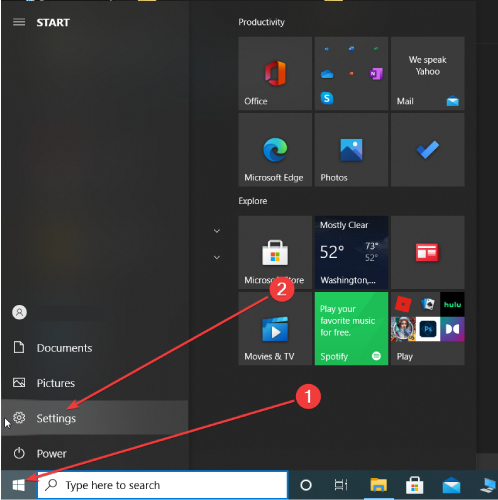
- הקלק על ה עדכון חלונות הכרטיסייה.
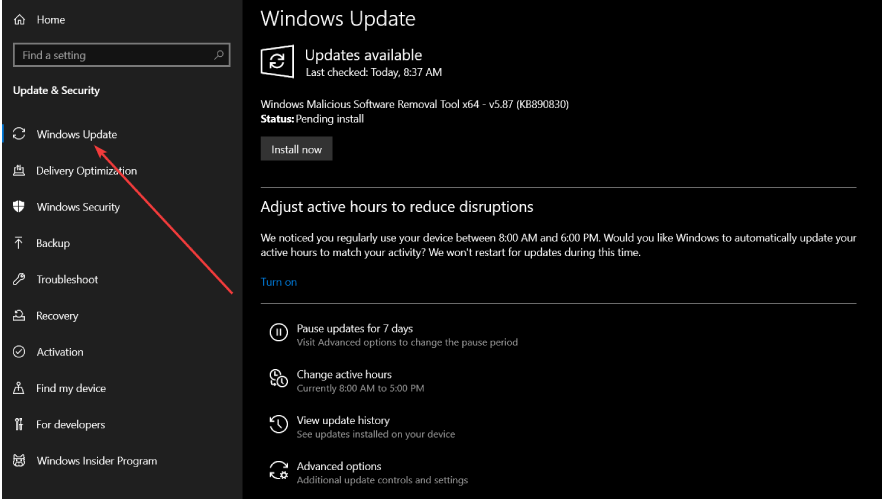
- הקלק על ה בדוק עדכונים אוֹפְּצִיָה.
- החל עדכונים, אם הם זמינים.
בדרך כלל, מחשבים המשתמשים במערכת ההפעלה Windows 10 יתעדכנו אוטומטית כאשר שחרור חדש.
עם זאת, תמיד מומלץ לבדוק ידנית אם יש לך את העדכון האחרון של Windows או לא.
שמירת Windows מעודכנת היא חיונית כדי שמנהלי ה- Nvidia GPU שלך יפעלו בצורה חלקה. לעדכונים יש גם תיקונים שמפתרים שגיאות או באגים.
אם אינך יכול לפתוח את אפליקציית ההגדרה, לקרוא מאמר זה פותר את הבעיה במהירות.
2. חפש עדכונים עבור מנהלי ההתקן של כרטיס המסך שלך
- ללחוץ חלונות מקש + ר ל לָרוּץ, והקלד dxdiag בתיבת החיפוש.
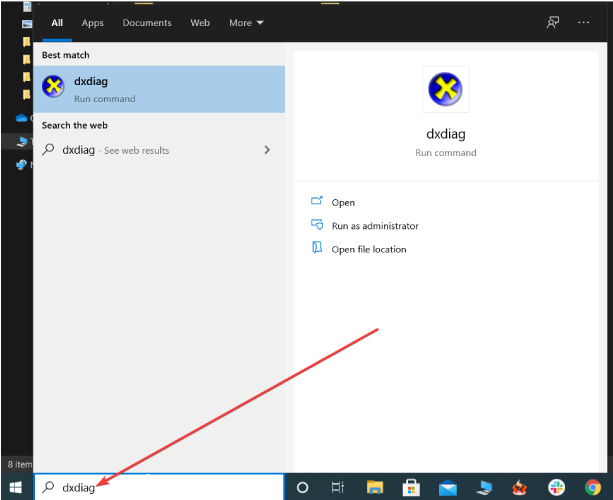
- ללחוץ להיכנס, נווט אל ה- לְהַצִיג הכרטיסייה, ואמת פרטים על ה- GPU שלך.
- נווט אל מערכת הכרטיסייה וודא פרטים אודות מערכת ההפעלה שלך.
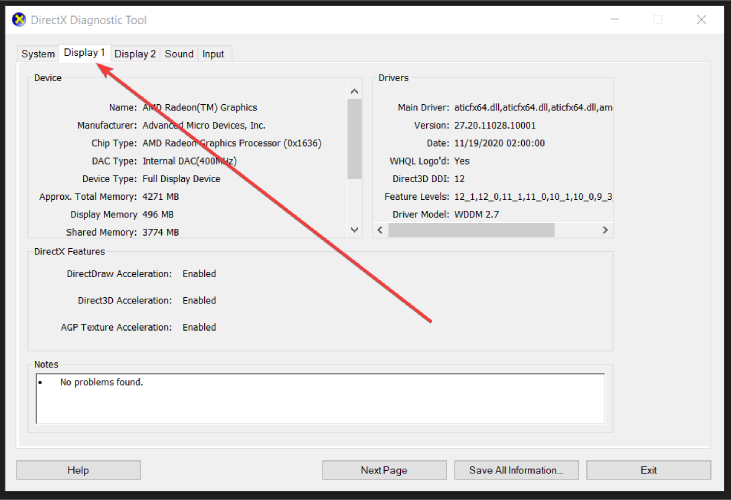
- בקר באתר NVIDIA והורד את מנהלי ההתקן החדשים ביותר עבור כרטיס המסך שלך.
- בחר את מנהלי ההתקנים האחרונים מהרשימה מאתר NVIDIA והורד אותם.
- בחר את העדכונים הדרושים לכרטיס המסך שלך, הסכים והורד אותם.
- התקן אותם והפעל מחדש את המחשב.
- ודא אם הבעיה נעלמה.
הפעל סריקת מערכת כדי לגלות שגיאות אפשריות

הורד את Restoro
כלי לתיקון מחשב

נְקִישָׁה התחל סריקה כדי למצוא בעיות ב- Windows.

נְקִישָׁה תיקון הכל כדי לפתור בעיות עם טכנולוגיות פטנט.
הפעל סריקת מחשב באמצעות כלי התיקון Restoro כדי למצוא שגיאות הגורמות לבעיות אבטחה ולהאטות. לאחר השלמת הסריקה, תהליך התיקון יחליף קבצים פגומים בקבצי ורכיבי Windows חדשים.
באופן טבעי, תרצה לראות האם גם כרטיס המסך שלך מעודכן או לא. למעשה, לרוב השגיאה נגרמת על ידי מנהל התקן מיושן.
יש להשתמש בפתרון זה אם אינך יודע באיזה דגם של כרטיס גרפי המחשב שלך משתמש. לאחר שקיבלתם מידע זה מהשלב השני, אתם יודעים מה להוריד.
לאחר שנכנסת לאתר NVIDIA, אנו ממליצים לך להוריד רק עדכונים מאושרים או מומלצים. עליך להימנע מאלה שעדיין נמצאים בשלב פיתוח הבטא.
למרבה המזל, קל מאוד לעדכן את מנהלי ההתקן שלך. קרא מאמרים אם אתה זקוק להוראות מפורטות כיצד עדכן את מנהל ההתקן הגרפי שלך.
יש גם תוכנת צד שלישי שמקלה על המשתמשים לעדכן את מנהלי ההתקן שלהם. חלופה לעדכון ידני שלהם היא שימוש בתוכנה ספציפית.
 אם אתה גיימר, מפיק תמונות / וידאו, או שאתה מתמודד מדי יום עם תהליכי עבודה חזותיים אינטנסיביים, אתה כבר יודע את החשיבות של כרטיס המסך שלך (GPU).כדי לוודא שהכל מתנהל בצורה חלקה ולהימנע מכל סוג של שגיאות מנהל התקן של GPU, הקפד להשתמש בתיקייה מלאה עוזר לעדכון מנהלי התקנים שיפתור את הבעיות שלך בכמה לחיצות בלבד, ואנחנו ממליצים בחום DriverFix.בצע את הצעדים הפשוטים הבאים לעדכון בטוח של מנהלי ההתקנים שלך:
אם אתה גיימר, מפיק תמונות / וידאו, או שאתה מתמודד מדי יום עם תהליכי עבודה חזותיים אינטנסיביים, אתה כבר יודע את החשיבות של כרטיס המסך שלך (GPU).כדי לוודא שהכל מתנהל בצורה חלקה ולהימנע מכל סוג של שגיאות מנהל התקן של GPU, הקפד להשתמש בתיקייה מלאה עוזר לעדכון מנהלי התקנים שיפתור את הבעיות שלך בכמה לחיצות בלבד, ואנחנו ממליצים בחום DriverFix.בצע את הצעדים הפשוטים הבאים לעדכון בטוח של מנהלי ההתקנים שלך:
- הורד והתקן את DriverFix.
- הפעל את התוכנה.
- המתן ש- DriverFix יאתר את כל מנהלי ההתקן הפגומים שלך.
- היישום יציג כעת את כל מנהלי ההתקנים שיש להם בעיות, ועליך רק לבחור את אלה שתרצה לתקן.
- המתן שהאפליקציה תוריד ותתקין את מנהלי ההתקנים החדשים ביותר.
- איתחול במחשב האישי שלך כדי שהשינויים ייכנסו לתוקף.

DriverFix
שמור על GPU על שיאי הביצועים שלהם מבלי לדאוג למנהלי ההתקן שלה.
בקר באתר
הצהרת אחריות: יש לשדרג תוכנית זו מהגרסה החינמית על מנת לבצע פעולות ספציפיות.
3. התקן מחדש את מנהל ההתקן של כרטיס המסך
- פתח את Windows במצב בטוח ונווט אל מנהל התקן.
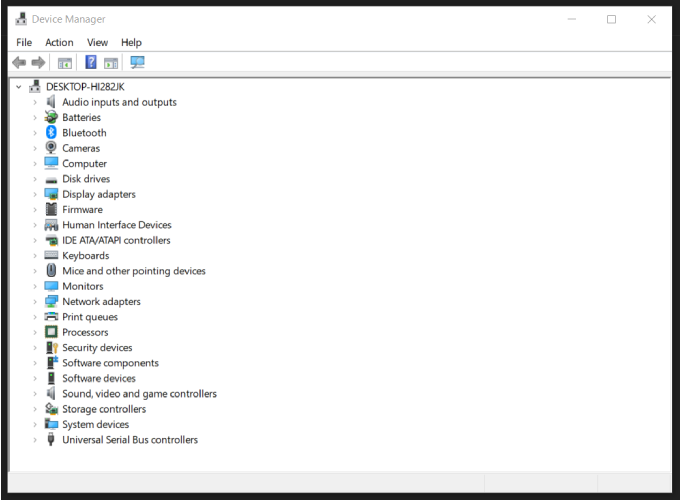
- בחר את מתאם תצוגה, לחץ באמצעות לחצן העכבר הימני והסר את מנהל ההתקן של כרטיס המסך.
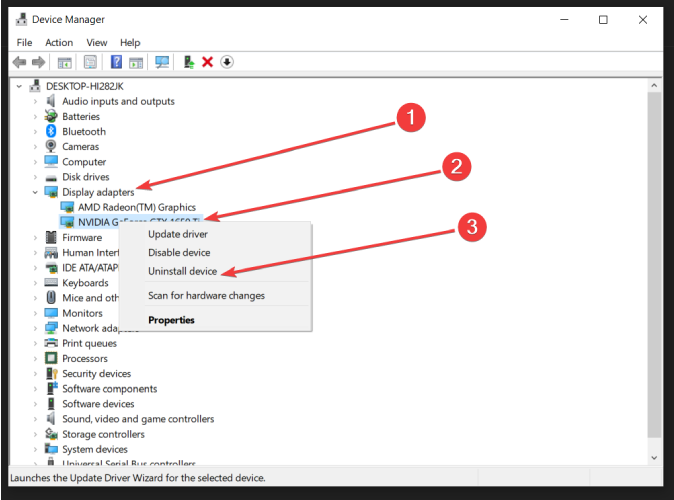
- בחר מחק את תוכנת מנהל ההתקן עבור התקן זה, ולחץ בסדר.
- הורד ועדכן את מנהלי ההתקן העדכניים ביותר עבור ה- GPU שלך.
- לך ל
C: / Windows / System32 / מנהלי התקנים, לאתר nvlddmkm.sys ולשנות את שמו nvlddmkm.sys.old. - הקלד את שורת הפקודה בסרגל החיפוש ובחר הפעל כמנהל.
- הקלד exe nvlddmkm.sy_nvlddmkm.sys ליצור חדש nvlddmkm.sys קוֹבֶץ.
- עבור לכונן C ומצא את הקובץ בתיקיית NVIDIA.
- העתק אותו אל ה-
C: / Windows / System32 / מנהלי התקניםסָעִיף.
- הפעל מחדש את המחשב.
התקנה נקייה של מנהלי ההתקנים שלך תחליף גם את הקבצים הפגומים בקבצים שעובדים כראוי. לפני שנתחיל, הפעל מחדש את המחשב שלך מצב בטוח.
אז אם עדכון מנהל ההתקן של כרטיס המסך עדיין לא פותר את הבעיה, יתכן שתצטרך להתקין מחדש לחלוטין את מנהלי ההתקן שלך.
הנימוק מאחורי זה הוא שכשל TDR יכול להיגרם על ידי קבצים פגומים.
ניתן לתקן קבצים פגומים באמצעות כלים ייעודיים של צד שלישי.
אם אתה מתקשה לגשת לשורת הפקודה כמנהל, כדאי שתתייעץ עםמדריך מיוחד.
הנה לך, אנו מקווים שאחד משלושת הפתרונות האלה עזר לך לתקן את השגיאה המעצבנת video_tdr_failure (nvlddmkm.sys) ב- Windows 10.
כמו תמיד, אם אתה נתקל בפתרונות אחרים לפתור בעיה זו, תוכל לעזור לקהילת Windows על ידי פירוט שלבי פתרון הבעיות בתגובות למטה.
 עדיין יש לך בעיות?תקן אותם בעזרת הכלי הזה:
עדיין יש לך בעיות?תקן אותם בעזרת הכלי הזה:
- הורד את כלי התיקון למחשב זה דורג נהדר ב- TrustPilot.com (ההורדה מתחילה בעמוד זה).
- נְקִישָׁה התחל סריקה כדי למצוא בעיות של Windows שעלולות לגרום לבעיות במחשב.
- נְקִישָׁה תיקון הכל כדי לפתור בעיות עם טכנולוגיות פטנט (הנחה בלעדית לקוראים שלנו).
Restoro הורדה על ידי 0 קוראים החודש.
שאלות נפוצות
TDR או Timeout Detection and Recovery היא תכונה של מערכת ההפעלה של Windows שעוקבת אחר התנהגות כרטיסי המסך שלך כדי לאתר בעיות אפשריות. אם הכלי יגלה בעיות כלשהן, הוא יאפס אוטומטית את הכרטיס.
וידאו TDR כישלונות ציין כי כרטיס המסך של המחשב שלך הפסיק להגיב ומערכת ההפעלה נאלצה לאפס אותו על ידי הפעלה מחדש של מנהל ההתקן.
TdrDelay היא הגדרה המציינת כמה זמן ה- GPU יכול לעכב את הבקשה המוקדמת מתזמן ה- GPU. כברירת מחדל, עיכוב ה- TDR מוגדר לשתי שניות אך משתמשים יכולים לשנות את ההגדרות הללו.
כדי לפתור בעיות TDR ב- Windows 10, התקן את העדכונים האחרונים של מערכת ההפעלה Windows 10, התקן את העדכונים האחרונים של מנהל ההתקן של GPU והתקן מחדש את מנהלי ההתקן של כרטיס המסך.
![שגיאת מלכודת לא צפויה של ליבה במצב לא צפוי ב- Windows 10 [FIXED]](/f/31ddb9df77d445e94874d95fff7ac0ff.jpg?width=300&height=460)

